 |
Главная |
УПРАВЛЕНИЕ ОБЪЕКТАМИ OC WINDOWS
|
из
5.00
|
Взаимодействуя с операционной системой пользователь, по-сути, управляет тремя видами объектов: файлами, папками, ярлыками (о ярлыках см. в приложении 1).
Для удобства работы пользователь может выбрать разные способы представления объектов в окне папки (см. приложение 2).
Основные операции, которые пользователь может выполнить над объектами:
- создание;
- переименование;
- копирование;
- перемещение;
- архивирование;
- удаление (восстановление удаленного объекта).
Все возможные действия над объектом можно выполнить, используя контекстное меню, которое вызывается ПРАВОЙ КНОПКОЙ МЫШИ.
В частности, таким образом можно создать объект.
· Переименование объектов. Переименование папки. (Аналогично выполняется переименование и других объектов-файлов и ярлыков)
· Способ 1. Щелкнуть на значке папки правой кнопкой мыши и выбрать в контекстном меню пункт Переименовать.
· Способ 2. Выделить значок папки и щелкнуть левой кнопкой мыши на ее имени.
· Способ 3. Выделить значок папки и нажать клавишу F2. При этом имя станет доступным для редактирования.
· Способ 4. Найти самостоятельно.
При подаче команды переименования старое имя папки становится выделенным и готовым для правки. В этот момент нажатие любой алфавитной клавиши уничтожит его. Если имя папки надо лишь немного поправить, снимите выделение клавишами управления курсором или щелчком мыши где-либо в поле имени папки и измените имя.
Остальные действия можно выполнять над одним объектом или группой объектов. Для выполнения операции над группой объектов их необходимо предварительно выделить. Разные способы выделения объектов представлены в приложении 3
Процедура удаления и восстановления объектов выполняется через специальную папку, именуемую корзиной. Более подробно об этом изложено в приложении 4.
Особого обсуждения заслуживают команды копирования и перемещения объектов. При выполнении этой операции задействован буфер обмена (см. приложение 5). При этом важно четко осознавать – откуда копируем (перемещаем), куда копируем (перемещаем). Возникающие при этом ситуации и возможные способы действия пользователя описаны в таблице приложения 6.
Взаимодействие пользователя с ОС Windows осуществляется через диалоговые окна (см. приложение 7).
Приложение 1
Ярлыки в ОС Windows
ЯрлыкОС Windows – это специальный значок, предназначенный для быстрого доступак различным часто используемым объектам: папкам, файлам, программам, дискам, принтеру или другому компьютеру. Если для Вашей работы необходимо пользоваться какой-то программой создайте для нее ярлык, разместите его на рабочем столе или поместите в часто используемую папку, и тогда для ее запуска не нужно будет тратить лишнее время: два щелчка мышью и программа загрузилась! Т.е. ярлык предназначен для удобства работы пользователя, поскольку он позволяет открыть соответствующий объект из любой точки дискового пространства. Ярлыки можно размещать на рабочем столе, или в любой папке. Визуально ярлык представлен на экране в виде пиктограммы со стрелкой. На диске ярлык – это файл с расширением .lnk, содержащий полный путь к документу папке или программе.
Создать ярлык можно в любой папке несколькими способами:
| 1. Вызвать контекстное меню на пустом месте рабочего стола, выбрать Создать -Ярлык. Появится окно Создание ярлыка. В поле Командная строка указывают имя объекта, для которого создается ярлык, или нажимают кнопку Обзор для его поиска. Нажав клавишу Далее, выбирают значок для ярлыка и нажимают кнопку Готово. | 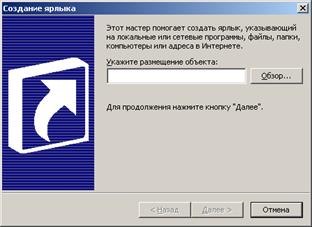 Окно мастера создания ярлыка
Окно мастера создания ярлыка
|
2. Перетащить значок объекта на рабочий стол или в другую папку, удерживая правую кнопку мыши, в момент «бросания» появится контекстное меню, выбрать воспользоваться командой контекстного меню Создать ярлык (и).
3. Перетащить значок объекта на рабочий стол или в другую папку, удерживая клавиши Ctrl+Shift.
Операции с ярлыками. С ярлыками можно проводить те же операции, что и с любыми объектами Windows (копировать, перемещать, удалять, переименовывать). Однако, выполняя операции с ярлыком, не надо путать его с самим объектом, на который он ссылается. Например, бессмысленно копировать ярлык flash-носитель, поскольку на другом компьютере может не оказаться объекта (причем в той же самой папке), на который этот ярлык ссылается.
При переименовании объекта, его связь с ярлыком сохраняется, надпись на ярлыке не меняется.
При удалении объекта (файла или папки) автоматически удаляется и ярлык для этого объекта. При удалении ярлыка объект с ним связанный не удаляется.
Для одного и того же объекта можно создать несколько ярлыков в разных папках.
Приложение 2
|
из
5.00
|
Обсуждение в статье: УПРАВЛЕНИЕ ОБЪЕКТАМИ OC WINDOWS |
|
Обсуждений еще не было, будьте первым... ↓↓↓ |

Почему 1285321 студент выбрали МегаОбучалку...
Система поиска информации
Мобильная версия сайта
Удобная навигация
Нет шокирующей рекламы

